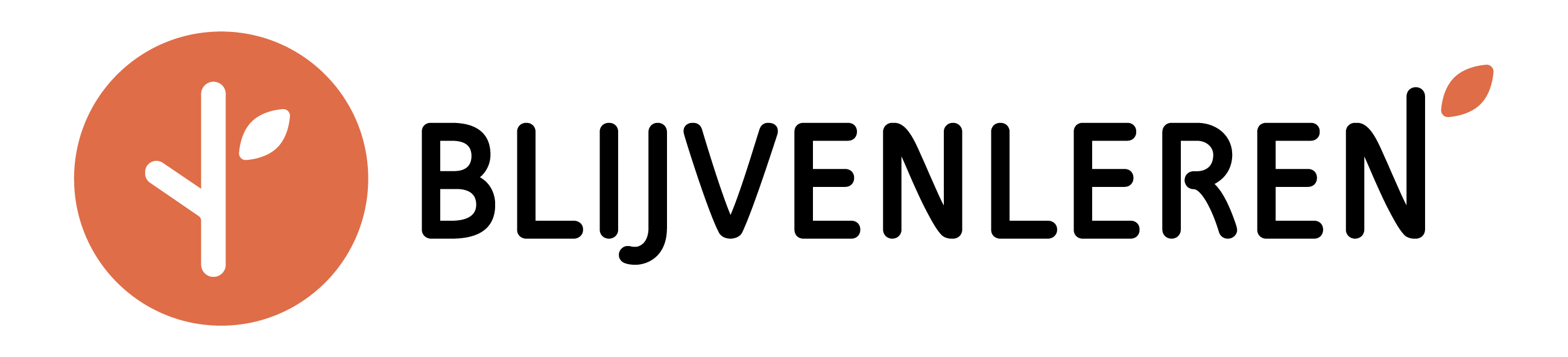Een online overleg is anders dan een offline overleg. Zeker als je een groot deel van je werkdag in online overleggen zit, is het raadzaam om te weten hoe je ze goed structureert. Vaak hoor ik dat je online minder goed onderwijs kunt ontwerpen of kunt brainstormen. Het klopt dat je een extra handeling moet doen om dat te organiseren, maar ook online kan je effectieve werksessies organiseren. In dit blog deel ik tips over de techniek, de aanpak van een online vergadering en werkvormen voor online overleg.
De techniek
Een online overleg begint bij het organiseren van de juiste techniek. Alle deelnemers moeten een laptop of een chromebook hebben met een camera of een microfoon. Tegenwoordig zijn camera’s en microfoons standaard ingebouwd in een laptop. Zelf gebruik graag de oordopjes van mijn telefoon tijdens het lesgeven en voor online overleg, omdat mijn stem dan net wat beter verstaanbaar is. De oordopjes sluit ik aan in de daarvoor bestemde ingang op mijn werklaptop. Ik heb de luxe van een tweede scherm als ik thuis werk. Dat helpt enorm bij het verzorgen van online lessen en bij overleggen omdat ik daardoor links de deelnemers kan zien en op het grote scherm mijn dia’s kan plaatsen met de digitale tools die ik wil gebruiken. Als de verwachting is dat je nog voor langere tijd online werkt kan ik je aanraden om een extra scherm aan te schaffen. Mogelijk kan je werkgever daarin iets voor je betekenen.
Technologie inzetten ≠ effectief overleggen
In het blog over lesgeven op afstand schreef ik dat technologie aanbieden niet gelijk staat aan leren. Als het gaat om online overleggen of vergaderen geldt hetzelfde: de technologie inzetten betekent niet dat je effectief overlegt. Ik heb veel overleggen bijgewoond zonder structuur. Ook kennen we allemaal de overleggen waarbij altijd dezelfde collega’s aan het woord zijn. Normaal gesproken pak je er flappen en post-its bij zodat iedereen zich kan mengen in een besluitvormingsproces, hoe doe je dat online?
Denk na over je aanpak
Bedenk voordat je online overlegt een aanpak en een doelstelling voor het overleg. Je kunt jezelf (of de groep waarmee je de sessie organiseert) een aantal vragen stellen:
- Wat is het doel van de sessie?
- Wie hebben we nodig om dat doel te bereiken (en moeten we dus uitnodigen)?
- Met welk resultaat aan het einde van de sessie zijn we tevreden?
- Hoe behalen we dit resultaat?
- Welke informatie of documenten hebben we voorafgaand aan de sessie al nodig om de sessie nuttig te laten zijn?
- Wie heeft welke rol in de sessie (bijv. wie leidt, wie wordt bevraagd, wie notuleert en wie verzorgt de samenvatting)?
- Hoe gaan we de sessie structureren?
- Welke werkvormen zetten we in voor het brainstormen of ontwerpen?
- Welk alternatieve plan is er wanneer de aanpak niet werkt?
- Hoe geven we een vervolg aan de sessie?
Tips voor een effectieve online vergadering
Ik heb gemerkt hoe fijn structuur is in een online vergadering. Daarmee bedoel ik dat er duidelijkheid is over het doel van de vergadering en dat er een effectieve werkvorm gekozen is voor het overleg of voor de brainstorm. Ook de afronding met daarin een goede samenvatting en helderheid over het vervolg is belangrijk. Er zijn nog wat dingen die je kunt doen om de vergadering effectief te laten zijn:
- Zorg dat duidelijk is wat het doel is en wie de leiding neemt
De persoon die de vergadering leidt begint met het opnoemen van het doel van het overleg en het aangeven van de wijze waarop dat doel behaald wordt. Bijvoorbeeld een gezamenlijke brainstorm over een bepaald thema, waarbij iedereen het woord krijgt om zijn/haar input te geven of waarbij de tool Padlet wordt gebruikt om de brainstorm op schrift te krijgen. - Kijk of de techniek werkt
Check of iedereen elkaar kan horen en zien, of iedereen op ‘de juist WiFi zit’ en wat een alternatief is als iets niet werkt. Zo heb ik weleens een vergadering gehad waarbij iemand per chat meedeed, omdat haar microfoon niet werkte. - Wees duidelijk over hoe de interacties verlopen
Kan iedereen gewoon vrij denken en dingen roepen of is het fijn als iemand opmerkingen of vragen even in de chat zet? Voor beiden is wat te zeggen, zorg dat duidelijk is welke aanpak je hanteert. - Wees kort en bondig tijdens online sessies
Niets is vermoeiender dan onnodig lang naar elkaar luisteren. Kom sneller to the point. Als je veel moet vertellen en het niet anders kan, dan is dat zo. - Gebruik goede werkvormen
Ook in online overleggen of werksessies zijn werkvormen belangrijk. Dit heeft natuurlijk wel te maken met de aard van het overleg. Laat deelnemers in break-out rooms voor hun context (of vakgroep) nadenken over een bepaald thema, bespreek de uitkomsten later plenair. Laat deelnemers hun antwoorden op interactieve vragen in de chat zetten of werk met een digitaal prikbord. Onlangs heb ik een bedrijf getraind in het werken met digitale tools voor online brainstorms en gezamenlijk (les)ontwerp. Padlet en Miro kwamen aan bod. Ook kan je slim werken met video. Deelnemers bekijken bijvoorbeeld voor een online ontwerpsessie voorbeelden in een video, waarna ze in de ontwerpsessie meteen aan de slag kunnen met een eigen ontwerp. - Rond af met een samenvatting en benoem het vervolg
De persoon die de vergadering leidt vat altijd samen en geeft aan wat het vervolg is. Zo is de vergadering mooi afgerond en weet iedereen waar hij/zij aan toe is en welke taak iedereen heeft.
Tools of applicaties voor overleggen op afstand
Hieronder zal ik wat tools of applicaties delen die je kunt inzetten om op afstand te overleggen. Een aantal zullen je bekend voorkomen, omdat je ze ook kunt gebruiken als je op afstand lesgeeft. Daarover schreef ik eerder al een blog.
Overleggen via Microsoft Teams
Veel organisaties hebben de beschikking over Microsoft Teams. Mbo Mediawijs heeft op hun YouTube-kanaal verschillende instructievideo’s staan voor het werken met MS Teams. Bekijk onderstaande video voor een uitleg over het lesgeven in MS Teams. De applicatie heeft verschillende functionaliteiten: vergaderen, chatten, opdrachten delen, een classnotebook bijhouden. Ook kunnen tegenwoordig verschillende digitale tools geïntegreerd worden met MS Teams.
[Lees onder de video verder]
Werken met break-out rooms in MS Teams
Vanaf november 2020 kan je ook met break-out rooms werken in MS Teams. Ik ben daar erg blij mee omdat je in overleggen of werksessies soms in kleinere groepjes uiteen wil. Met externen was dat lastig omdat je daar geen chats mee maakt. Je was dan bijna genoodzaakt om meerdere ‘MS Teams vergaderingen’ aan te maken en mensen in aparte links te plaatsen. Tegenwoordig kan je dus in je plenaire vergadering aan de slag met deze break-out rooms. Met één druk op de knop zorg je ervoor dat ze in een aparte kamer zitten of weer terugkomen in de plenaire sessie. In ZOOM was dit eerder ook al mogelijk.
[Lees verder onder de video]
Overleggen via Zoom
Ik heb in het beginstadium met collega’s overleg gehad via Zoom. Je kunt deze tool prima gebruiken om virtueel te vergaderen. Hiervoor moet je een account aanmaken als je een meeting wil aanmaken. Als deelnemer kan je voldoende hebben aan de link die je krijgt als iemand je per e-mail uitnodigt. Er opent dan namelijk automatisch een venster om de ‘software’ te installeren. Je kunt 40 minuten gratis video-bellen, anders moet je betalen. Dit is alleen als je met meer dan 3 in de sessie wil. Eén-op-één kan je wel langer dan 40 minuten video-bellen. Als ‘work-around’ kan je na 40 minuten als je nog niet klaar bent een nieuwe starten. Meer info over prijzen lees je hier. Gynzy maakte een handige handleiding die ik met jullie wil delen. Bekijk in onderstaande video hoe je kunt deelnemen aan een Zoom-meeting:
[Lees onder de video verder]
Overleggen via Skype voor Bedrijven
Een andere applicatie die ik in het begin gebruikte was Skype voor Bedrijven. Het kan zo zijn dat de school waar jij werkt dit al heeft ingekocht. De applicatie is onderdeel van de Microsoft Apps. Via je menubalk kun je de applicatie vinden en je aanmelden met je werk e-mailadres. Als dat inloggen niet werkt, kan het zijn dat je soms met je volledige naam (e-mailadres) moet inloggen of met een afkorting. De Universiteit van Amsterdam heeft een video gemaakt waarin je ziet hoe Skype voor Bedrijven werkt. Zij hebben een tegel op het bureaublad. In mijn geval stond de applicatie in mijn menu onder Microsoft.
[Lees onder de video verder]
Word ook onderdeel van de Blijven Leren community!
Op sociale media praten we verder over onderwijs en delen we tips met elkaar. Volg Blijven Leren op Facebook, Youtube en Instagram. Wil je meer dan dat? Bekijk hier meer informatie over mijn diensten en samenwerken.